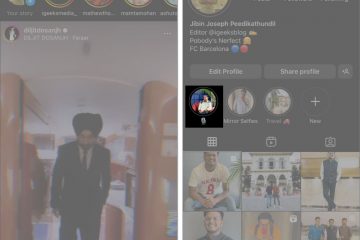Walaupun ia biasanya bukan perkara pertama yang dilihat oleh semua orang selepas memasang kemas kini perisian iOS baharu, saya akan memberikan ciri kebolehcapaian baharu pada perhatian keutamaan iPhone anda kerana terdapat beberapa alatan yang sangat berharga yang boleh dinikmati walaupun pengguna tanpa kecacatan.
Sudah tentu, Apple mencipta ciri kebolehcapaian baharu pada iOS 16 dengan mengambil kira orang kurang upaya, tetapi semakin ramai pengguna menggunakannya kerana mereka boleh meningkatkan dengan ketara pengalaman pengguna. Apa yang bermula sebagai projek untuk menjadikan iPhone boleh diakses oleh semua pengguna menjadi salah satu kelebihan terbesar iPhone berbanding telefon pintar lain.
Ciri kebolehaksesan membolehkan anda menyesuaikan iPhone anda dan memanfaatkannya sepenuhnya. Anda boleh memaksa iPhone anda membaca untuk anda, mengesan bunyi, membalas arahan suara atau mengambil foto tanpa tangan. Dan kini, anda boleh melakukan lebih banyak lagi dengan ciri bantuan baharu iOS 16.
1. Kawal Peranti Berdekatan
Dengan iOS 16, anda kini boleh mengawal peranti berdekatan anda yang dihidupkan dan dilog masuk ke akaun iCloud yang sama. Pergi ke Tetapan –> Kebolehcapaian –> Kawal Peranti Berdekatan, kemudian ketik butang”Kawal Peranti Berdekatan”untuk memulakan carian. Ia akan menyenaraikan semua peranti yang boleh anda kawal pada skrin seterusnya dan mengetik satu memberi anda beberapa pilihan.
Sebagai contoh, apabila mengawal iPad saya (menjalankan iPadOS 16) dengan iPhone saya, saya boleh membuka Laman Utama Skrin, Penukar Apl, Pusat Pemberitahuan, Pusat Kawalan dan Siri. Apabila memainkan audio atau video pada peranti, saya juga boleh memainkan dan menjedanya, pergi ke trek sebelumnya atau seterusnya dan melaraskan kelantangan.
2. Pengesanan Pintu dalam Pembesar
Pembesar mempunyai pilihan Pengesanan Pintu baharu pada iOS 16, yang membantu pengguna buta dan kurang penglihatan mengesan laluan masuk apabila mereka tiba di destinasi mereka. Alat ini boleh memberitahu anda sejauh mana pintu itu, jika pintu terbuka atau tertutup, cara membukanya (tolak, putar tombol, tarik pemegang, dsb.), apa yang dinyatakan oleh sebarang tanda (seperti nombor bilik), maksud sebarang simbol (seperti ikon orang untuk tandas), dan banyak lagi.
Pengesanan Pintu menggunakan pengimbas lidar untuk pengesanan dan julat cahaya, yang hanya tersedia pada model berikut:
iPhone 14 Pro dan 14 Pro Max iPhone 13 Pro dan 13 Pro Max iPhone 12 Pro dan 12 Pro Max iPad Pro 11-inci (generasi ke-2, ke-3 dan ke-5) iPad Pro 12.9-inci (generasi ke-4, ke-5 dan ke-6)  Imej melalui Apple
Imej melalui Apple
3. Perihalan Imej dalam Pembesar
Satu lagi ciri baharu dalam apl Pembesar ialah Perihalan Imej. Apabila anda menghalakan kamera anda pada sesuatu, ia akan menunjukkan (atau membaca) penerangan terperinci tentang perkara yang dilihatnya. Tidak seperti Pengesanan Pintu, ciri ini tersedia untuk semua pengguna iOS 16. Ia tidak selalunya tepat, tetapi ia harus bertambah baik apabila pembangunan berterusan.
4. Mod Pengesanan dalam Pembesar
Sekarang terdapat dua lagi alat pengesanan dalam Pembesar, menu Mod Pengesanan baharu tersedia yang menempatkan Pengesanan Pintu, Pengesanan Orang dan Perihalan Imej.
Jika anda tidak mempunyai salah satu model iPhone atau iPad yang menyokong Pengesanan Pintu (lihat di atas), yang juga merupakan model yang sama yang menyokong Pengesanan Orang, anda hanya boleh menambah Perihalan Imej pada kawalan anda, bukan menu Mod Pengesanan.
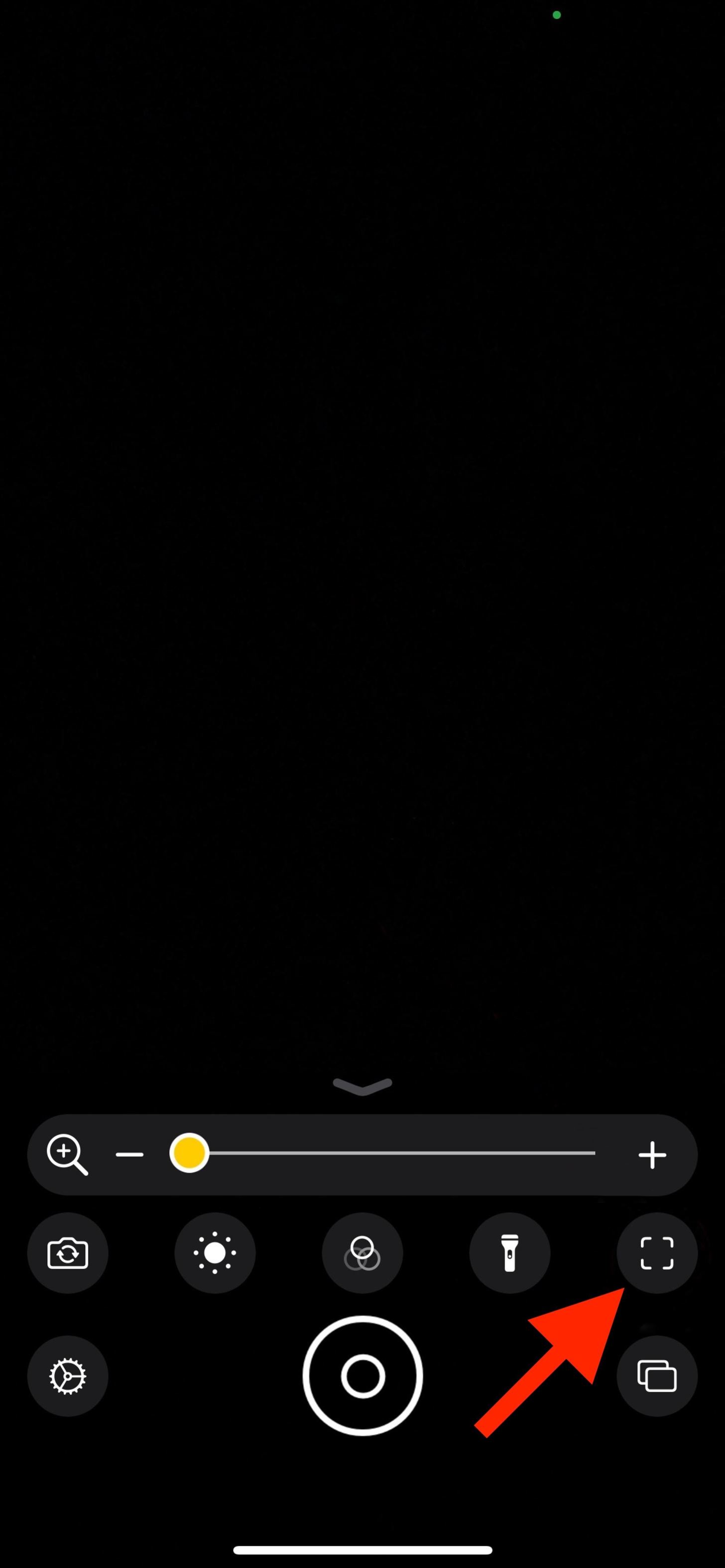
 Imej melalui Apple
Imej melalui Apple
5. Aktiviti dalam Magnifier
Magnifier juga menyokong aktiviti, yang membolehkan anda menyimpan konfigurasi Magnifier semasa anda, termasuk panel kawalan, kamera, kecerahan, kontras, penapis dan mod pengesanan. Dengan cara itu, anda boleh menggunakan persediaan khusus untuk tugas atau situasi berulang tertentu. Untuk menyimpan reka letak semasa anda, gunakan”Simpan Aktiviti Baharu”daripada cog Tetapan. Anda boleh bertukar antara reka letak melalui cog juga. Dalam tetapan Aktiviti, anda boleh memadam atau menduplikasi pilihan tersuai.
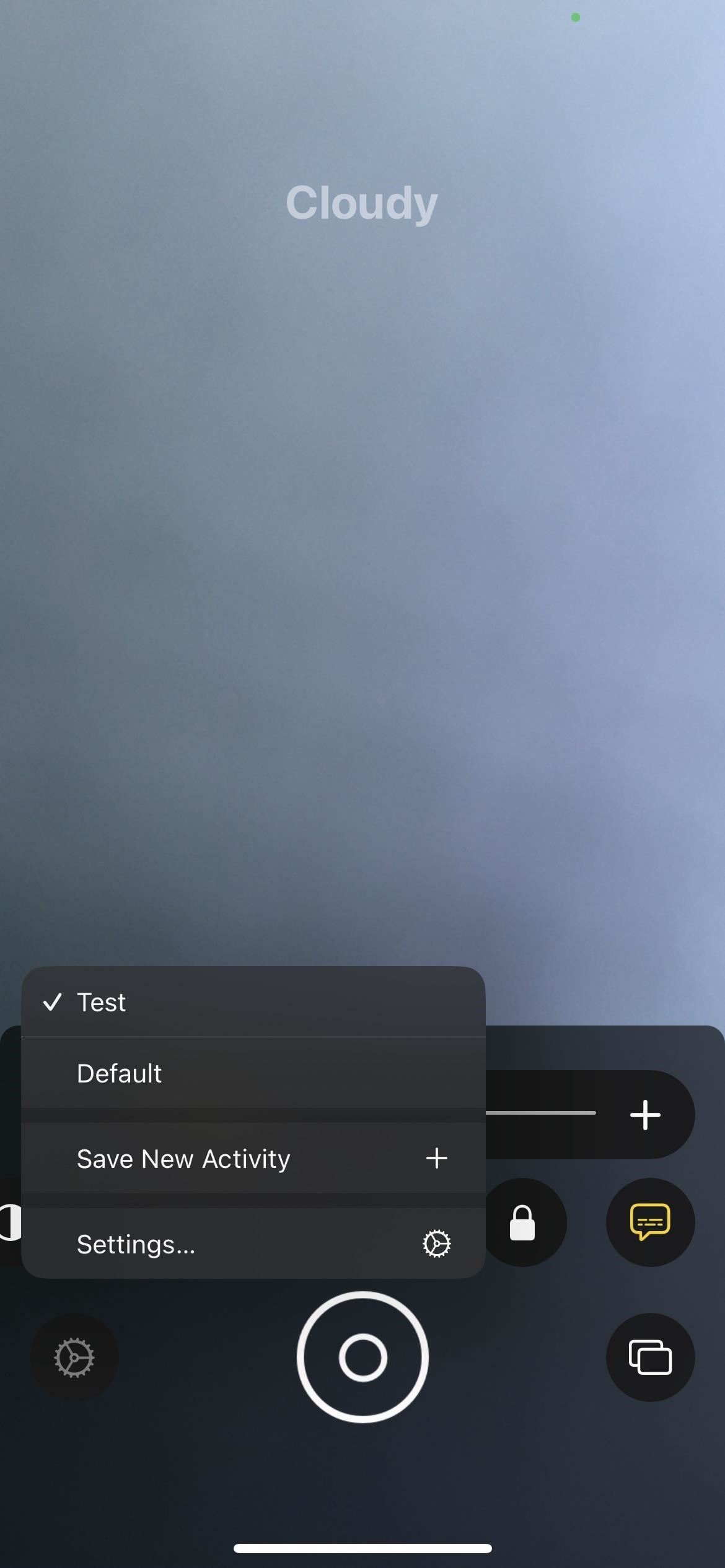
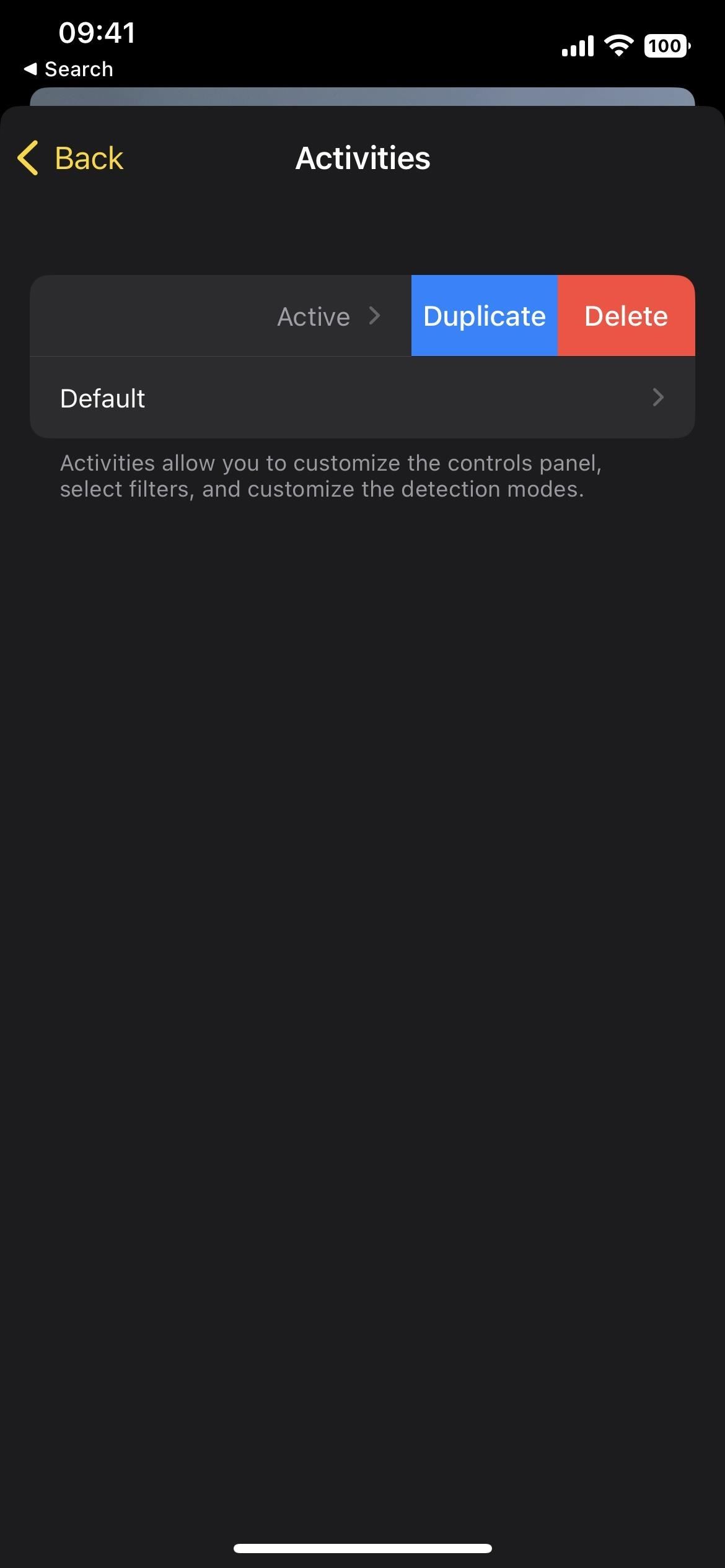
6. Kapsyen Langsung untuk Audio, Video dan Panggilan
Salah satu ciri kebolehcapaian baharu yang paling penting ialah Kapsyen Langsung, yang berguna untuk orang yang mengalami masalah pendengaran dan sesiapa sahaja yang tidak dapat mendengar audio pada iPhone mereka atas sebarang sebab. Ia akan berfungsi dalam panggilan telefon dan FaceTime, panggilan video pada apl media sosial, rancangan penstriman dan media lain, malah apl telesidang.
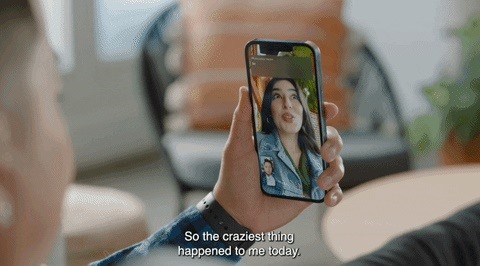 Imej melalui Apple
Imej melalui Apple
Ia juga mungkin untuk menyesuaikan saiz fon, warna dan warna latar belakang untuk bacaan yang lebih mudah. Anda juga boleh mengalihkan kapsyen seperti yang anda boleh dengan pemain Picture in Picture dan tetapkan kelegapan terbiarnya. Dan jika anda menggunakan Mac untuk panggilan, anda boleh membalas perbualan dengan menaip dan meminta perkataan anda dibaca dengan kuat dalam masa nyata.
Buat masa ini, Kapsyen Langsung tersedia di A.S. dan Kanada untuk iPhone 11 dan kemudian, iPad dengan A12 Bionic dan lebih baharu, dan Mac dengan silikon Apple. Jika anda bimbang tentang privasi, Apple berjanji bahawa maklumat pengguna akan kekal peribadi kerana Kapsyen Langsung dijana terus pada peranti. Anda tidak boleh merakamnya apabila anda mengambil tangkapan skrin.
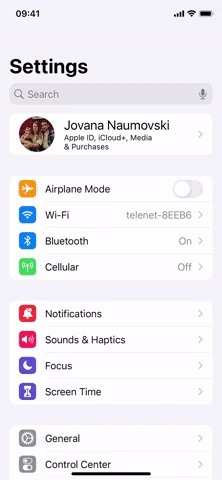
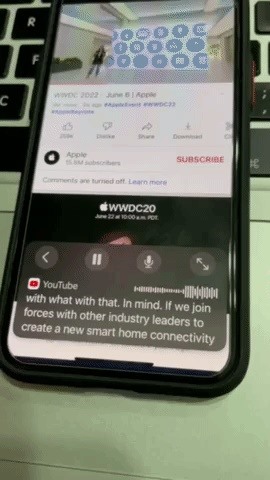
7. Apple Watch Mirroring
Jika anda mempunyai Apple Watch, anda boleh menggunakan kebanyakan ciri kebolehcapaian iPhone yang digandingkan anda untuk mengawalnya dari jauh, terima kasih kepada Apple Watch Mirroring.
Dengan Apple Watch Mirroring, pengguna boleh mengawal Apple Watch menggunakan ciri bantuan iPhone seperti Kawalan Suara dan Kawalan Suis, dan menggunakan input termasuk arahan suara, tindakan bunyi, pengesanan kepala atau suis luaran Dibuat untuk iPhone sebagai alternatif kepada mengetik paparan Apple Watch. Apple Watch Mirroring menggunakan integrasi perkakasan dan perisian, termasuk kemajuan yang dibina pada AirPlay, untuk membantu memastikan pengguna yang bergantung pada ciri mobiliti ini boleh mendapat manfaat daripada apl unik Apple Watch seperti Oksigen Darah, Degupan Jantung, Kesedaran dan banyak lagi.
— Apple
Apple Watch Mirroring tersedia pada Apple Watch Siri 6 dan lebih baru. Untuk mendayakannya, pergi ke Tetapan-> Kebolehcapaian-> Apple Watch Mirroring, kemudian togol pada suis. Setelah disambungkan, anda boleh mengawal Jam Tangan anda sepenuhnya melalui iPhone anda.
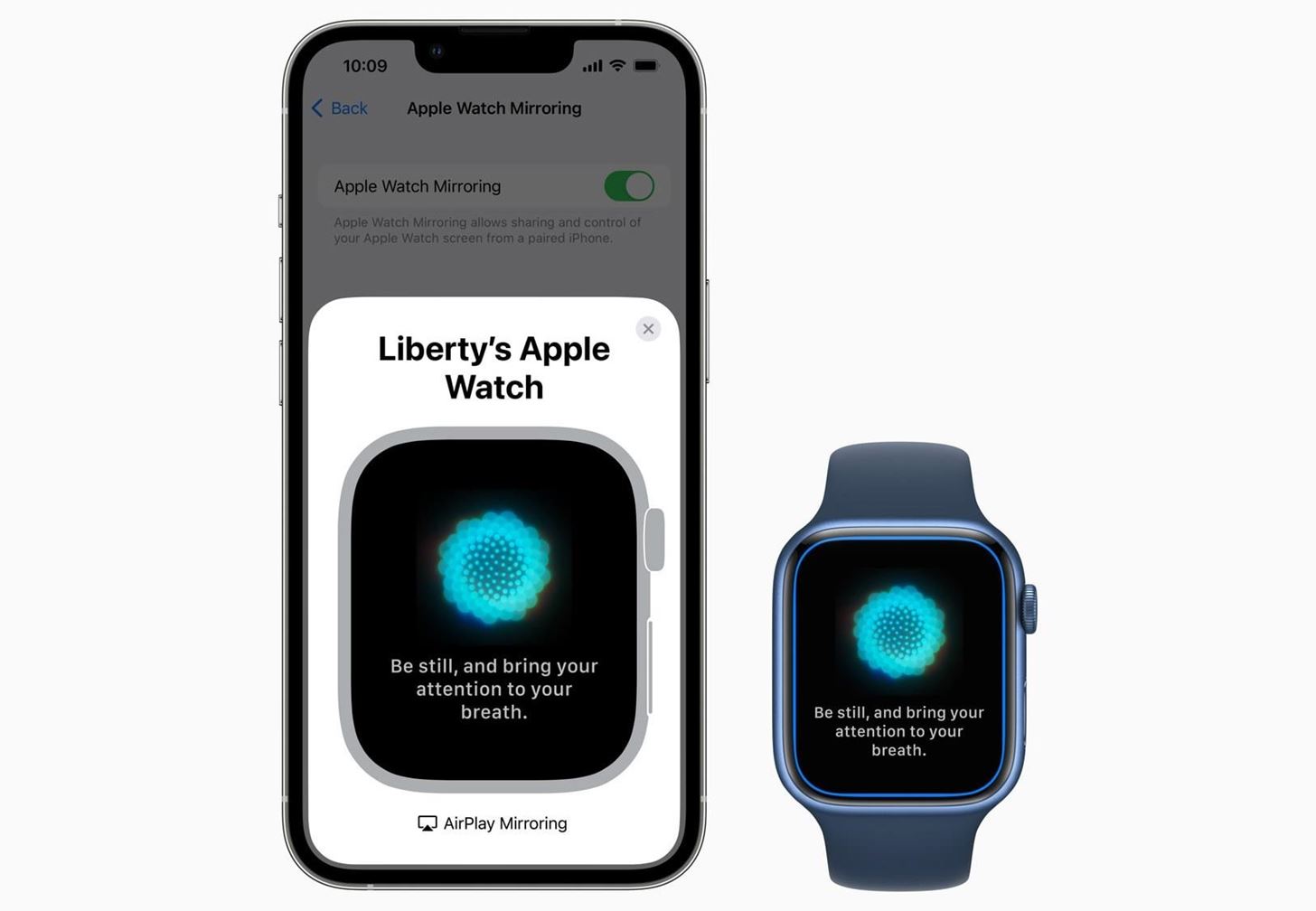 Imej melalui Apple
Imej melalui Apple
8. Lebih Banyak Bahasa untuk VoiceOver dan Alat Sebut
Kini anda boleh mendayakan lebih banyak bahasa untuk VoiceOver, Speak Selection dan Speak Screen. Bahasa yang disokong termasuk yang berikut. Asterisk (*) menunjukkan bahasa yang baharu pada iOS 16.
Arab (Dunia) * Bangla aka Bengali (India) * Basque (Sepanyol) * Bhojpuri (India) * Bulgaria (Bulgaria) * Catalan (Sepanyol) * Cina (Tanah besar China) Cina (Hong Kong) Cina (Liaoning, tanah besar China) * Cina (Shaanxi, tanah besar China) * Cina (Sichuan, tanah besar China) * Cina (Taiwan) Croatia (Croatia) * Czech (Czechia) Denmark (Denmark) Belanda (Belgium) Belanda (Belanda) Inggeris (Australia) Inggeris (India) Inggeris (Ireland) Inggeris (Scotland, UK) * Inggeris (Afrika Selatan) Inggeris (UK) Inggeris (AS) Finland (Finland) Perancis (Belgium) * Perancis (Kanada) Perancis (Perancis) Galicia (Sepanyol) * Jerman (Jerman) Yunani (Greece) Ibrani (Israel) Hindi (India) Hungary (Hungary) Indonesia (Indonesia) Itali (Itali) Jepun (Jepun) Kannada (India) * Korea (Korea Selatan) Melayu (Malaysia) * Marathi (India) * Bokmål Norway (Norway) Parsi aka Farsi (Iran) * Poland (Poland) Portugis (Brazil) Portugis (Portugal) Romania (Rom ia) Rusia (Rusia) Shanghai (tanah besar China) * Slovak (Slovakia) Slovenia (Slovenia) * Sepanyol (Argentina) Sepanyol (Chile) * Sepanyol (Columbia) Sepanyol (Mexico) Sepanyol (Sepanyol) Sepanyol (Sweden) Tamil (India) * Telugu (India) * Thai (Thailand) Turki (Turki) Ukraine (Ukraine) * Valencia (Sepanyol) * Vietnam (Vietnam) *
9. Lebih Banyak Suara untuk VoiceOver dan Alat Sebut
Berpuluh-puluh suara baharu juga tersedia untuk VoiceOver, Speak Selection dan Speak Screen — semua ciri dan bahasa bantuan yang dioptimumkan. Untuk bahasa Inggeris, suara baharu termasuk Agnes, Bruce, Eloquence, Evan, Joelle, Junior, Kathy, Nathan, Noelle, Ralph, Vicki dan Zoe.
Terdapat juga suara baharu, termasuk Albert, Bad News, Bahh, Loceng, Boing, Buih, Cello, Berita Baik, Jester, Organ, Superstar, Trinoids, Whisper, Wobble dan Zarvox.
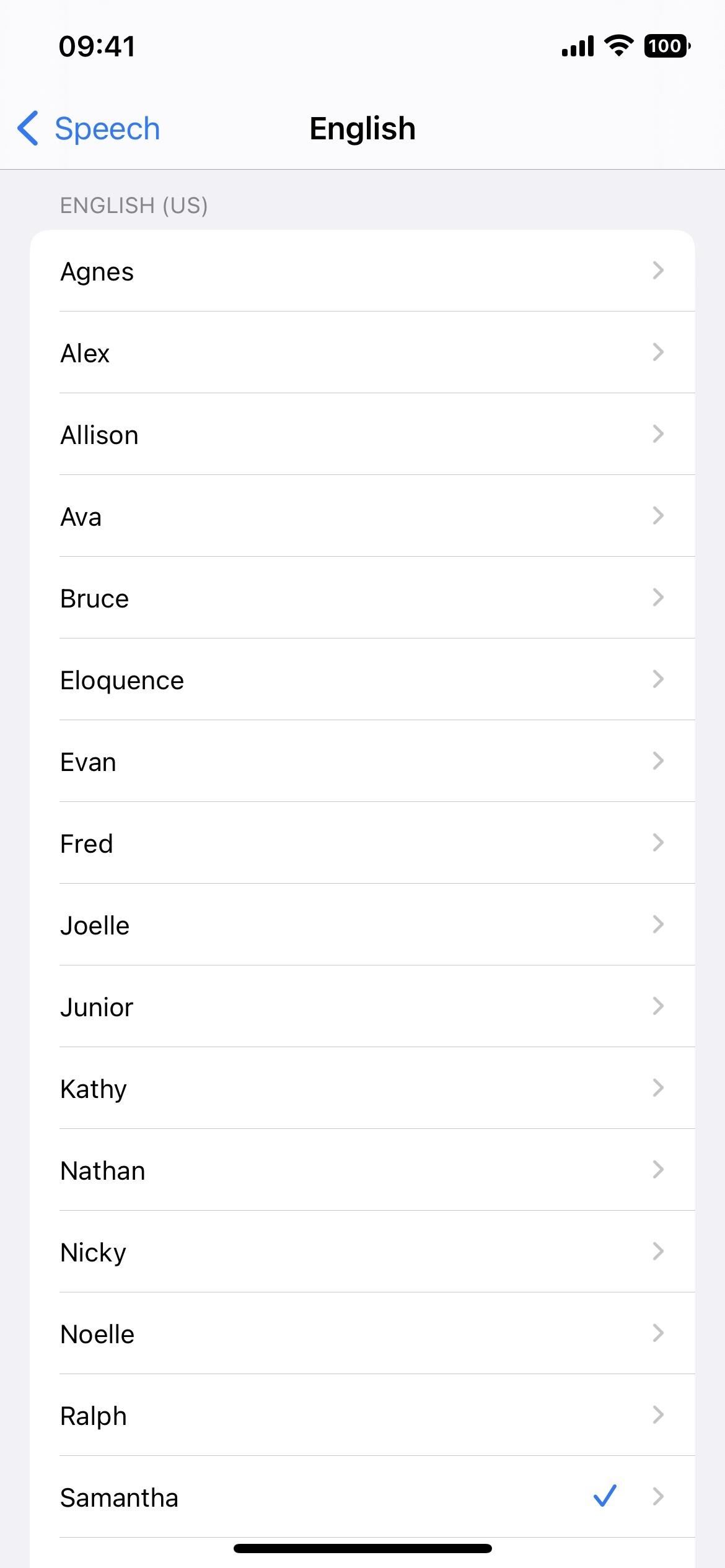
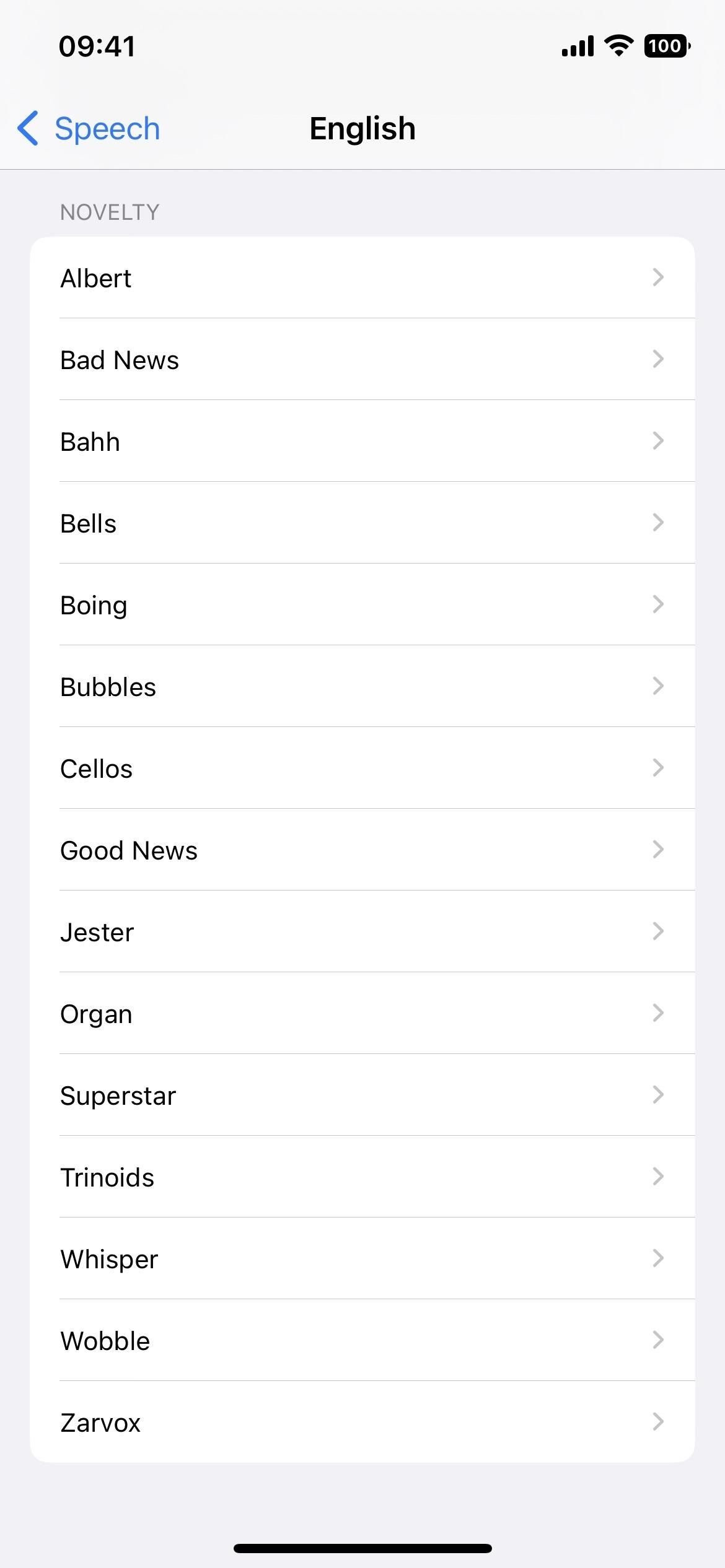
10. Lagi Tetapan Pengaturcaraan VoiceOver
Terdapat beberapa pilihan baharu untuk digunakan dalam Tetapan –> Kebolehcapaian –> VoiceOver –> Aktiviti –> Pengaturcaraan, menu yang membolehkan anda membuat kumpulan pilihan untuk kegunaan tertentu.
Pertama ialah Gaya Menaip, yang membolehkan anda memilih antara Default, Standard, Touch dan Direct Touch. Yang kedua ialah Gaya Navigasi, dengan pilihan Lalai, Bendera dan Berkumpulan. Dan yang ketiga ialah Mesej Makluman Braille, di mana anda boleh memilih sama ada Lalai, Hidup atau Mati. Pilihan ini tersedia sebelum ini, cuma bukan untuk aktiviti pengaturcaraan.
11. Pengesanan Titik Permulaan VoiceOver dalam Peta
Apabila menggunakan VoiceOver dalam Peta Apple, anda akan mendapat maklum balas bunyi dan haptik automatik untuk membantu anda mengenal pasti titik permulaan untuk arah berjalan.
12. Pengawal Buddy untuk Permainan
Jika anda menghadapi kesukaran menggunakan pengawal permainan, ciri Pengawal Buddy baharu membenarkan rakan atau penyedia penjagaan membantu anda bermain permainan. Ia berfungsi dengan menggabungkan dua pengawal permainan menjadi satu, supaya anda boleh bermain bersama dengan berkesan sebagai pemain tunggal. Jika ini terdengar biasa, itu kerana konsol Xbox menawarkan ciri serupa yang dipanggil Co-pilot.
13. Masa Jeda Siri
Dalam Tetapan –> Kebolehcapaian –> Siri, anda akan menemui bahagian baharu yang dipanggil Masa Jeda Siri, yang membolehkan anda menetapkan tempoh Siri menunggu anda untuk selesai bercakap. Anda boleh meninggalkan tetapan lalai atau memilih Lebih Lama atau Paling Lama. Alat ini sesuai untuk anda jika Siri sentiasa kelihatan seperti pengganggu yang tidak sabar.
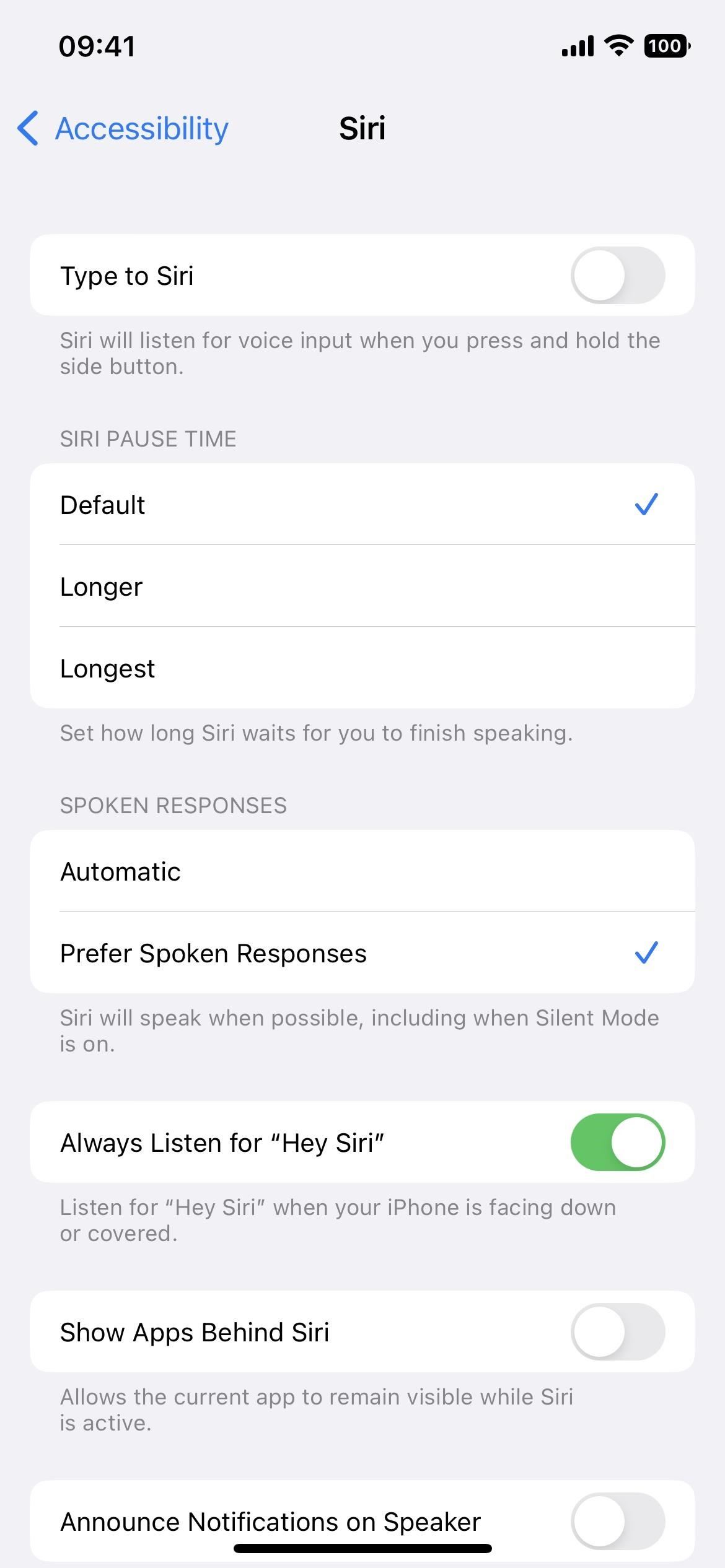
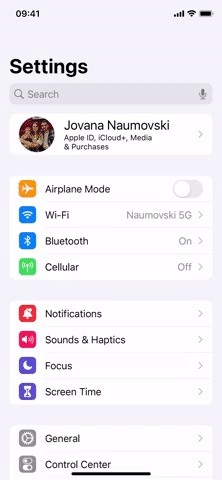
14. Bunyi Tersuai untuk Pengecaman Bunyi
Pengecaman Bunyi telah tersedia sejak iOS 14, tetapi dalam iOS 16, anda boleh melatih iPhone anda untuk mengecam bunyi tertentu daripada persekitaran anda. Pergi ke Tetapan –> Kebolehcapaian –> Pengecaman Bunyi –> Bunyi, dan pilih”Penggera Tersuai”atau”Perkakas Tersuai atau Loceng Pintu.”
Untuk memadamkan penggera dan bunyi tersuai, leret ke kiri padanya daripada menu Bunyi. Anda juga boleh mengetik”Edit,”kemudian ikon padam (bulatan merah dengan garis putih di tengah) dan sahkan dengan”Padam.”
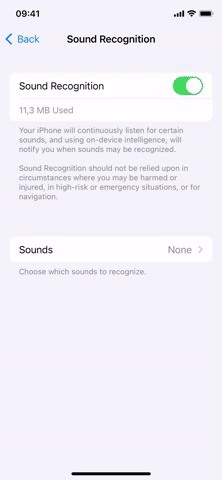
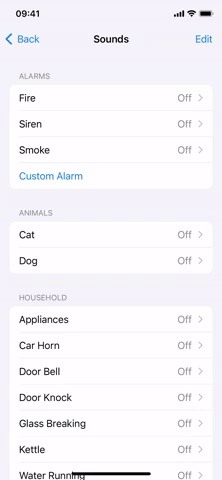
15. Mod Ejaan Kawalan Suara
Anda mungkin sudah biasa dengan ciri imlak iPhone, tetapi kini anda boleh menggunakan mod Ejaan dalam Kawalan Suara untuk mengeja perkataan huruf demi huruf supaya tiada salah faham. Gunakannya untuk menentukan nama, alamat, akronim dan banyak lagi. Ciri ini hanya tersedia dalam bahasa Inggeris AS pada masa ini.
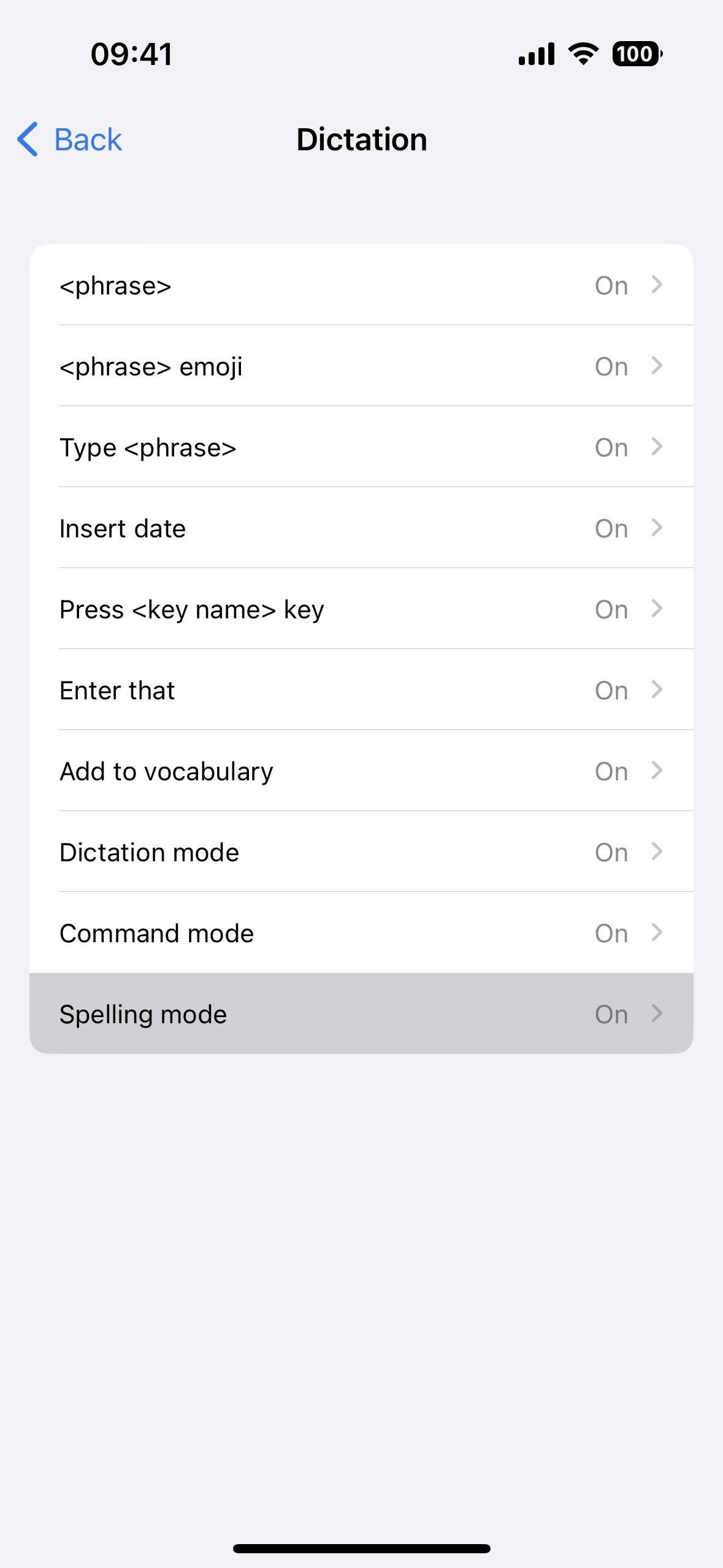
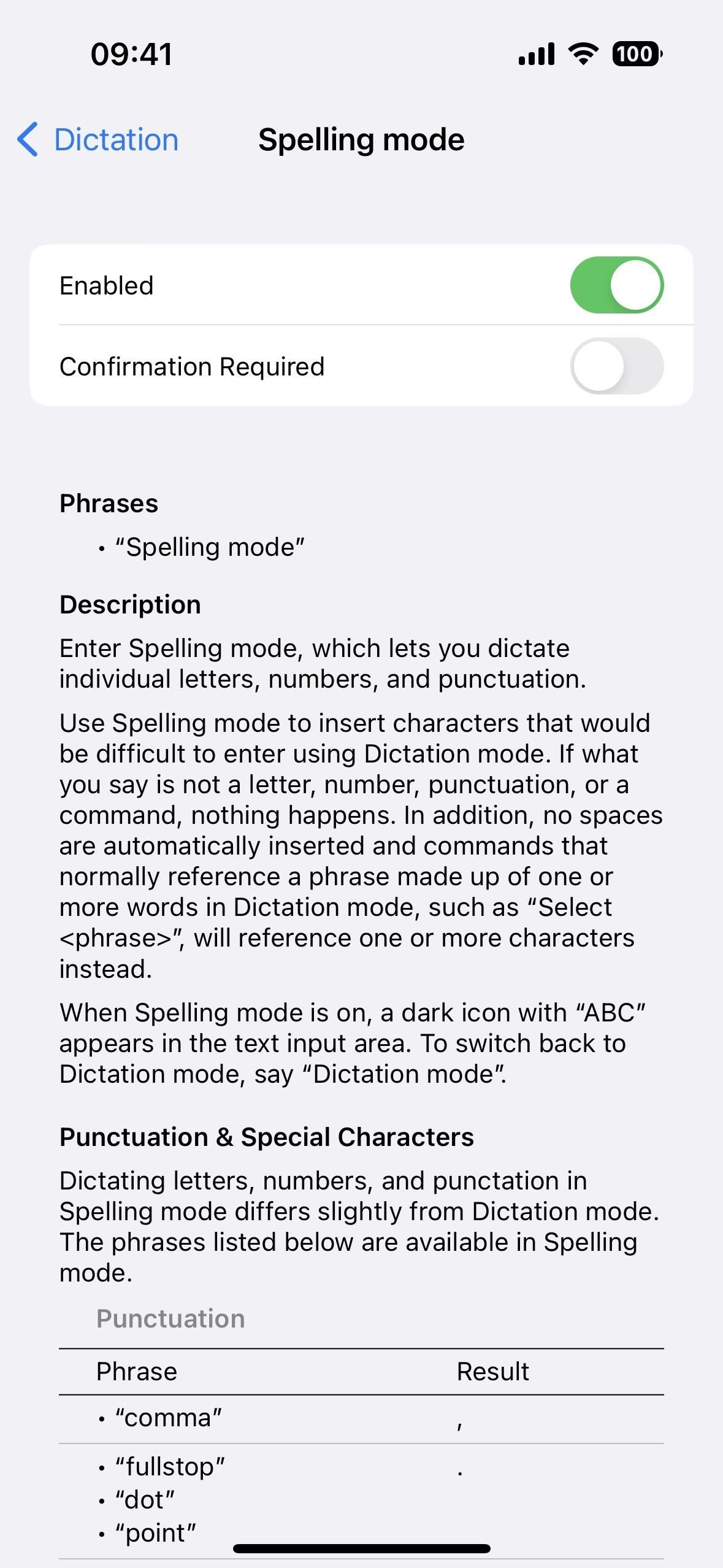
16. Lebih banyak Perintah Kawalan Suara
Selain daripada Mod Ejaan, Kawalan Suara juga mempunyai perintah baharu untuk:
Buka Pustaka Apl Tunjukkan Papan Kekunci Sembunyikan Papan Kekunci Tekan kekunci
17. Penyesuaian Buku Apple
Dalam iOS 16, apl Apple Books disertakan dengan tema baharu dan pilihan kebolehaksesan. Apl itu telah direka bentuk semula dan antara muka baharu dipermudahkan, yang turut membantu menjadikannya lebih mudah diakses. Anda boleh teks tebal dan menyesuaikan jarak untuk membaca lebih mudah. Dan terdapat beberapa tema baharu yang boleh anda gunakan untuk menjadikan apl lebih mudah dilihat.
Pada iOS 16.2 dan lebih baharu, terdapat tindakan Buku baharu dalam apl Pintasan, termasuk tindakan Tukar Penampilan Buku. Jadi, anda boleh membuat pintasan pada setiap buku dalam apl, menggunakan penampilan berbeza pada setiap buku, jadi anda tidak perlu terus menukarnya secara manual.
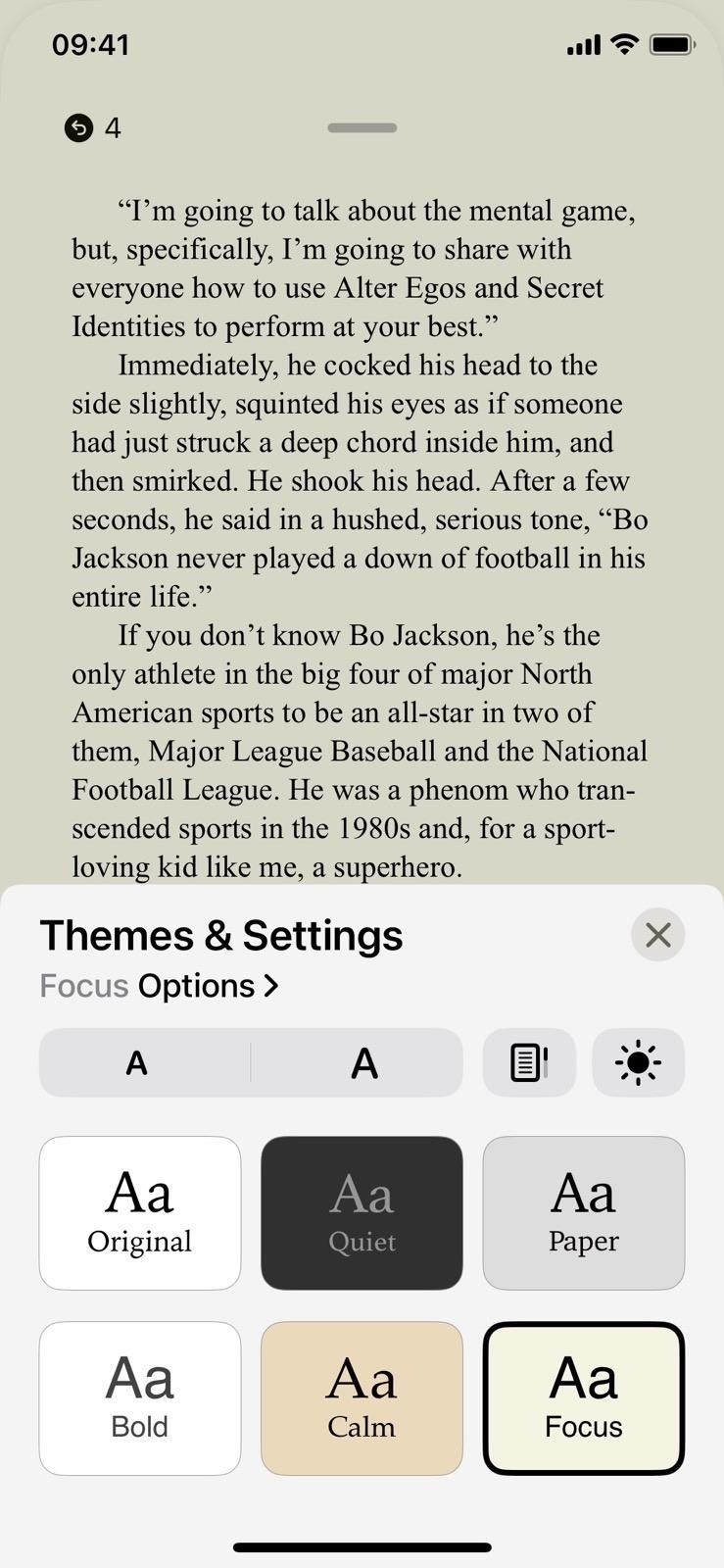
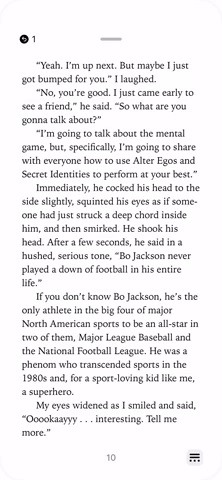
18. Cegah Kunci untuk Menamatkan Panggilan
Jika anda diketahui telah menutup panggilan orang secara tidak sengaja semasa panggilan telefon atau FaceTime dengan mengklik butang Sisi, yang mengunci skrin dan secara tidak sengaja menamatkan panggilan, maka iOS 16 boleh membantu. Dalam Tetapan –> Kebolehcapaian –> Sentuh, terdapat suis baharu untuk”Cegah Kunci untuk Menamatkan Panggilan.”Menghidupkannya akan menghalang anda daripada menutup telefon lebih awal apabila skrin iPhone anda terkunci.
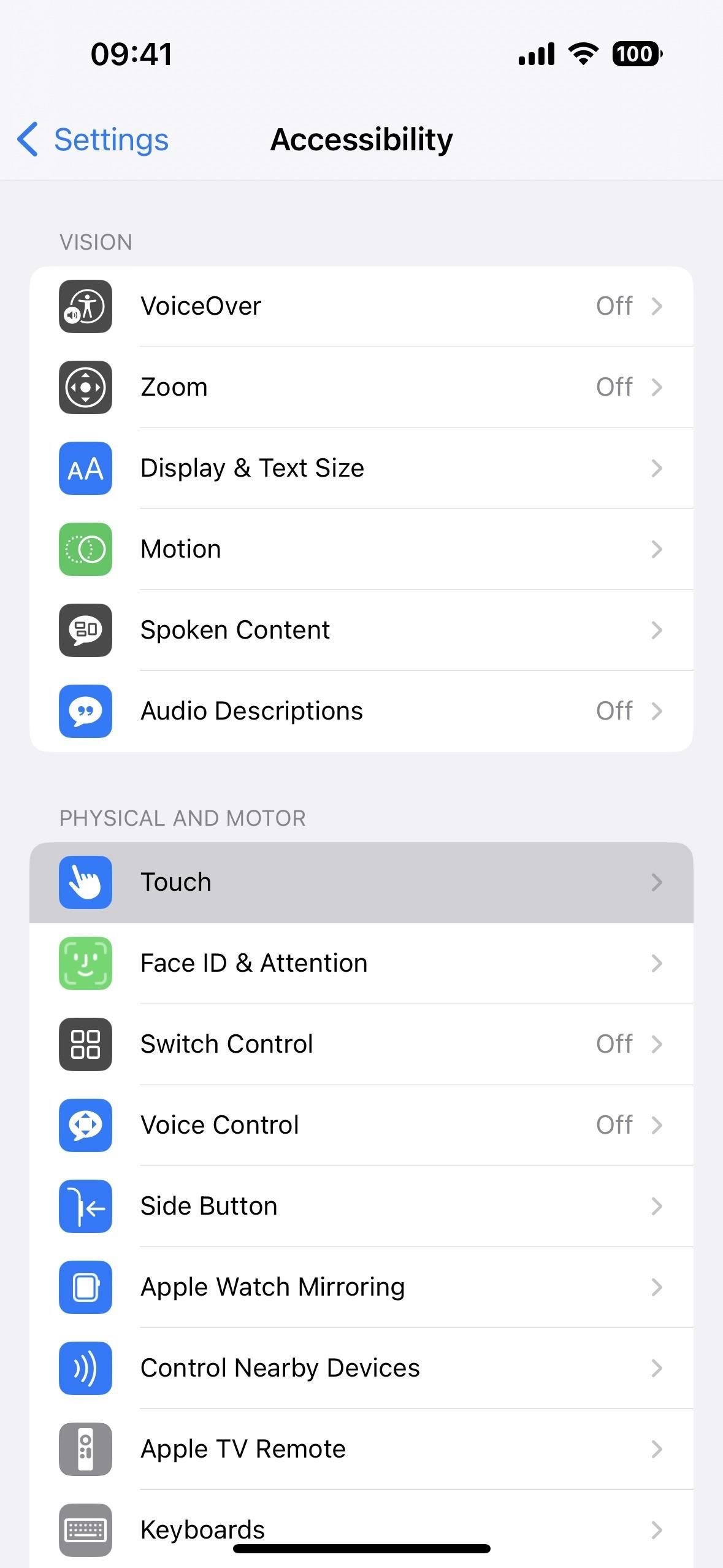
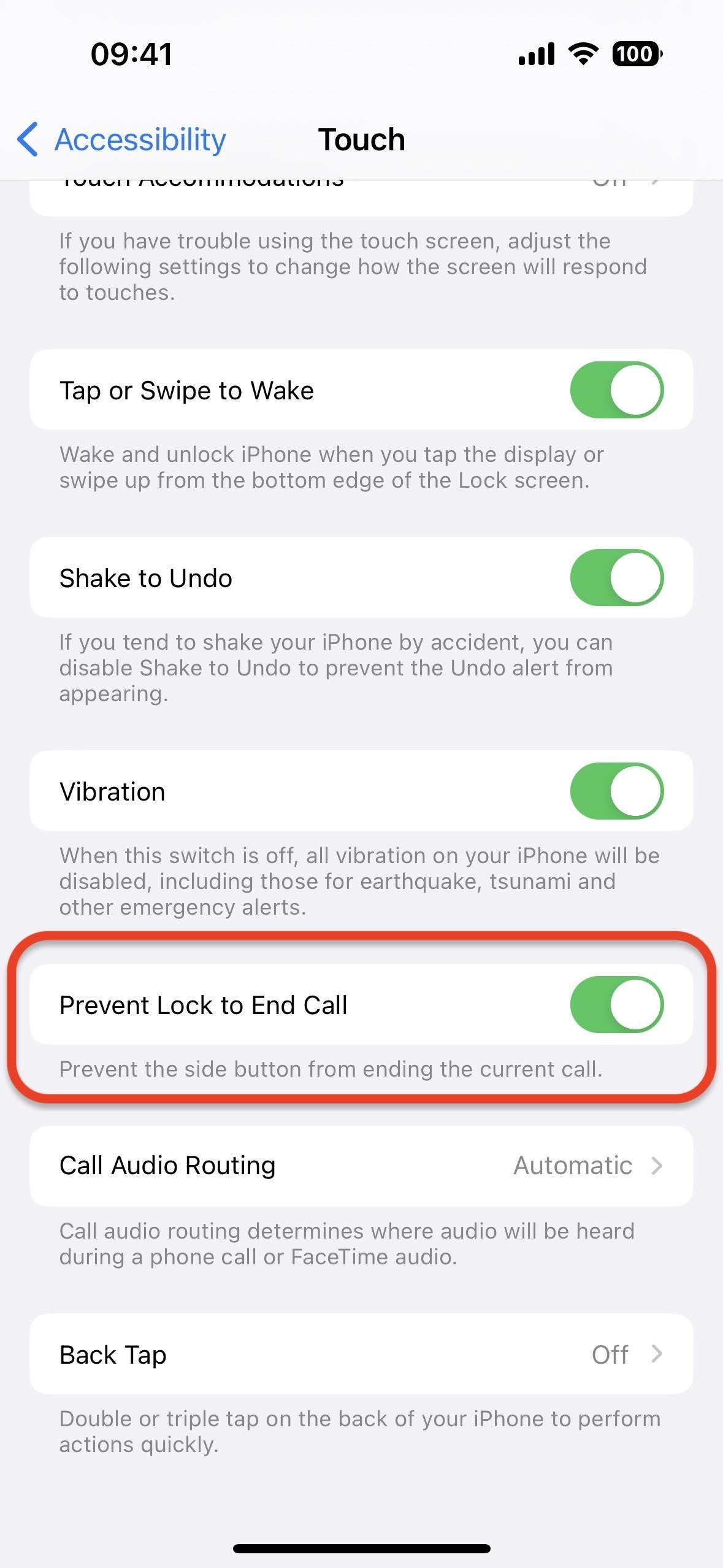
19. Hey Siri, Tutup
Tidak mungkin meminta Siri menamatkan telefon atau panggilan FaceTime untuk anda, tetapi kini anda boleh melakukannya dengan menyebut,”Hei Siri, tutup telefon”semasa bercakap dengan seseorang. Kelemahannya ialah orang yang anda bercakap dengan anda akan mendengar anda menyebut arahan, tetapi ia bagus untuk menamatkan panggilan bebas tangan atas apa jua sebab. Anda boleh mendayakannya dalam tetapan Siri & Carian (tangkapan skrin kiri di bawah) atau tetapan kebolehaksesan Siri (tangkapan skrin kanan di bawah).
Ciri ini tersedia pada iPhone dengan cip A13 Bionic atau lebih baharu, bermakna iPhone 11 dan lebih baru. Walau bagaimanapun, ia turut disokong pada model dengan cip A12 Bionic — iPhone XS, XS Max dan XR — apabila menggunakan fon kepala Beats AirPods atau Siri-enabled.
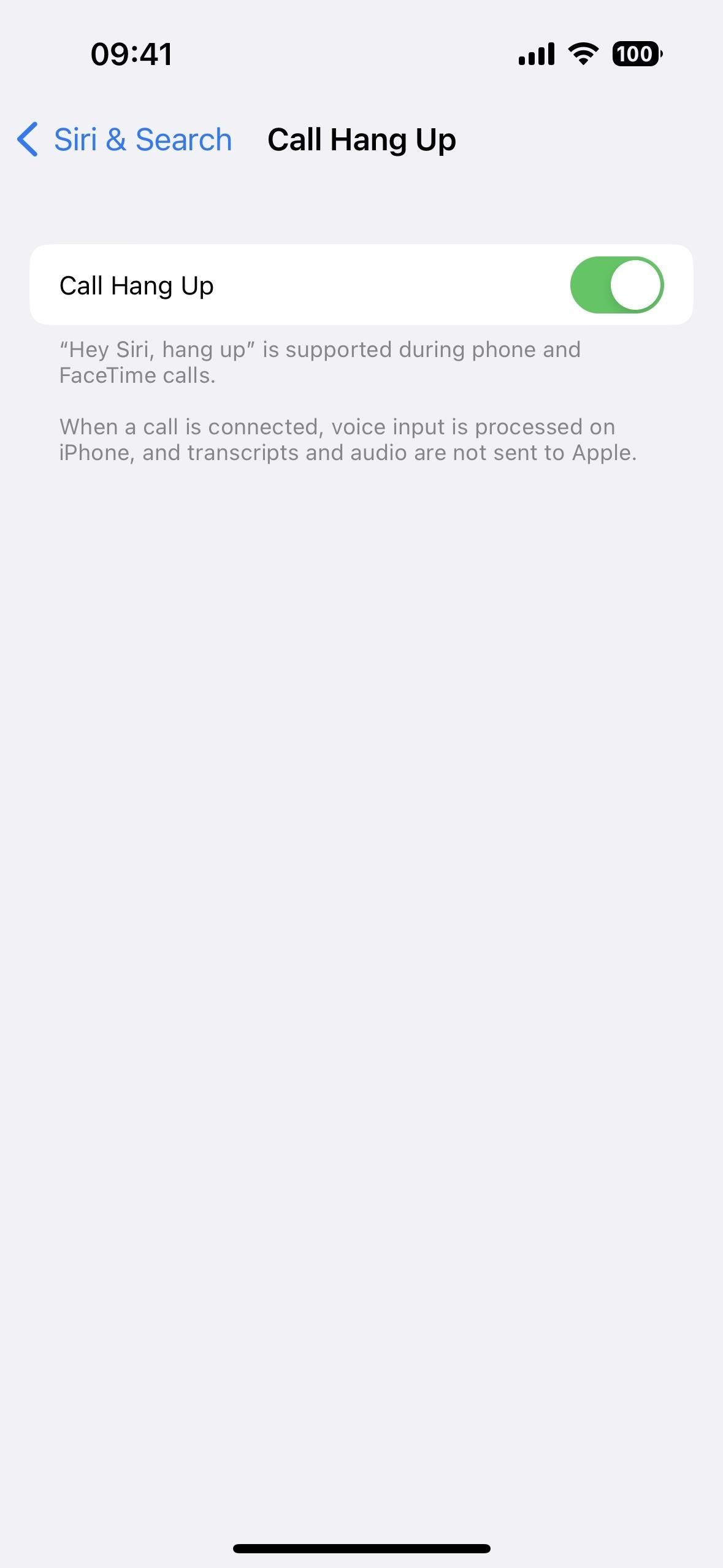
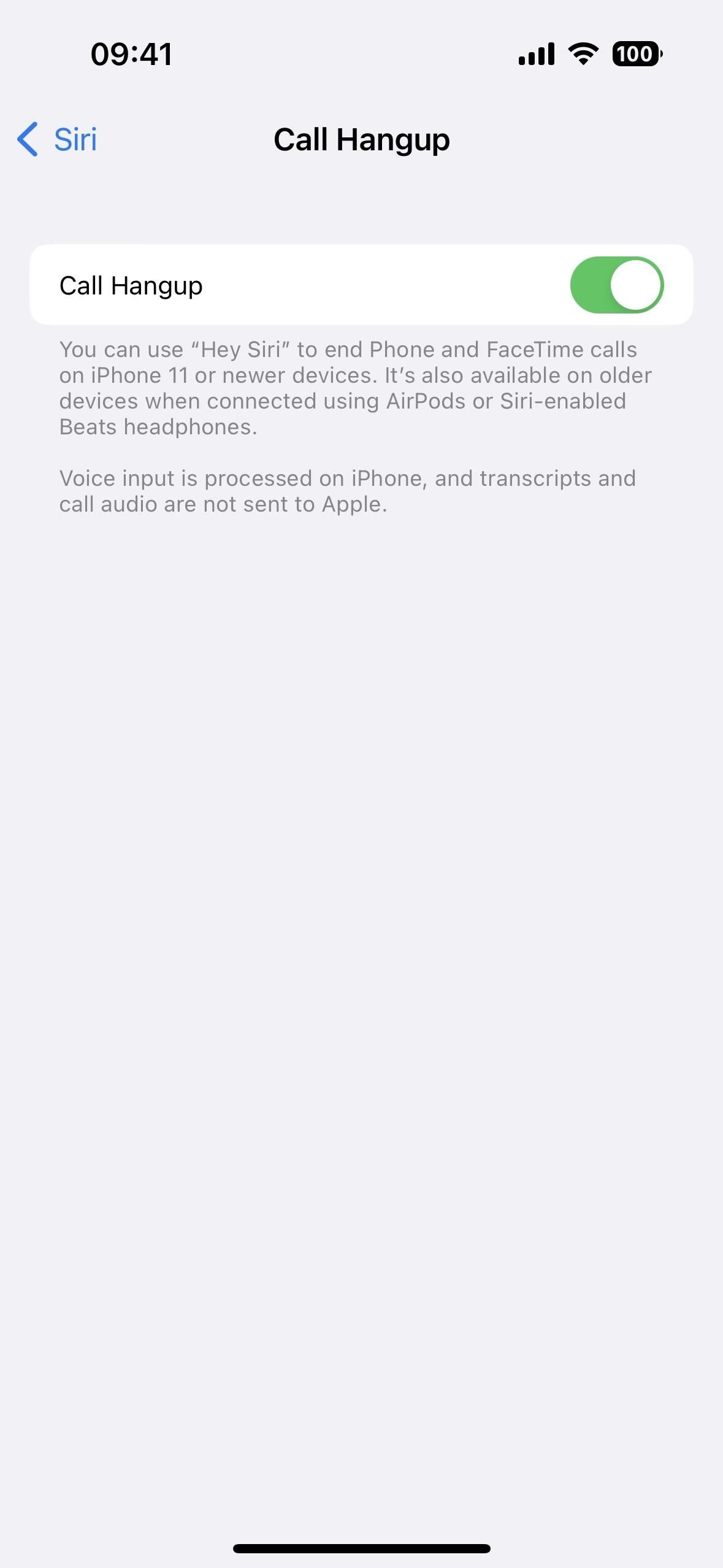
20. AutoJawab Panggilan Bertukar dengan Hey Siri
Pilihan panggilan autojawab adalah bantuan yang hebat kepada sesetengah pengguna kurang upaya. Namun, terdapat satu tangkapan — ia perlu dihidupkan secara manual melalui Tetapan-> Kebolehcapaian-> Sentuh-> Penghalaan Audio Panggilan-> AutoJawab Panggilan. Kini, anda boleh menyebut,”Hei Siri, hidupkan autojawab”atau”Hei Siri, matikan autojawab.”Selain iOS 16, ia juga tersedia untuk WatchOS 9.
21. Umumkan Pemberitahuan Tanpa Fon Telinga
IPhone anda boleh membaca mesej dan pemberitahuan masuk, tetapi ciri ini hanya berfungsi apabila digabungkan dengan fon kepala AirPods atau Beats. Pada iOS 16, ia juga berfungsi pada pembesar suara iPhone anda dan dengan alat bantu pendengaran Dibuat untuk iPhone. Ia merupakan alat penting untuk sesiapa sahaja yang tidak dapat mengambil iPhone mereka untuk membaca teks atau pemberitahuan terkini.
Suruh Siri membacakan pemberitahuan. Siri akan mengelak daripada mengganggu anda dan akan mendengar selepas membaca pemberitahuan supaya anda boleh bertindak balas atau mengambil tindakan tanpa berkata’Hei Siri.’Siri akan mengumumkan pemberitahuan daripada apl baharu yang menghantar pemberitahuan Sensitif Masa atau mesej langsung.
— Apple
Anda juga boleh menetapkan Siri untuk menghantar balasan dalam apl yang disokong tanpa bertanya sama ada anda pasti anda mahu menghantarnya.
22. Lagi Pilihan Ketik Belakang
Ketik Belakang membolehkan anda mengetik logo Apple di belakang iPhone anda dua atau tiga kali untuk mencetuskan tindakan, seperti mengambil tangkapan skrin tanpa imej kecil muncul atau membuka Spotlight. Mengenai kebolehaksesan, terdapat dua lagi pilihan untuk Ketik Belakang: Kawal Peranti Berdekatan dan Kapsyen Langsung.
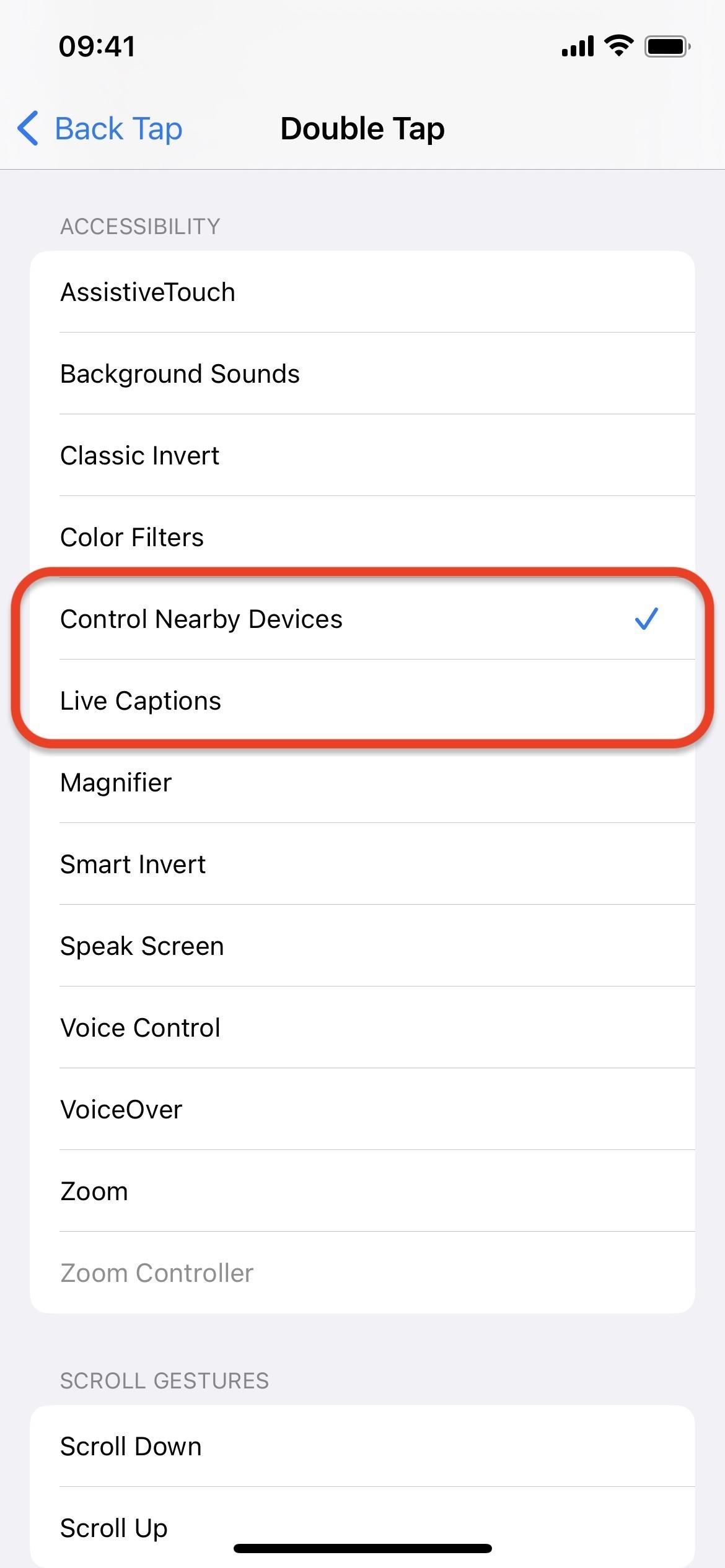
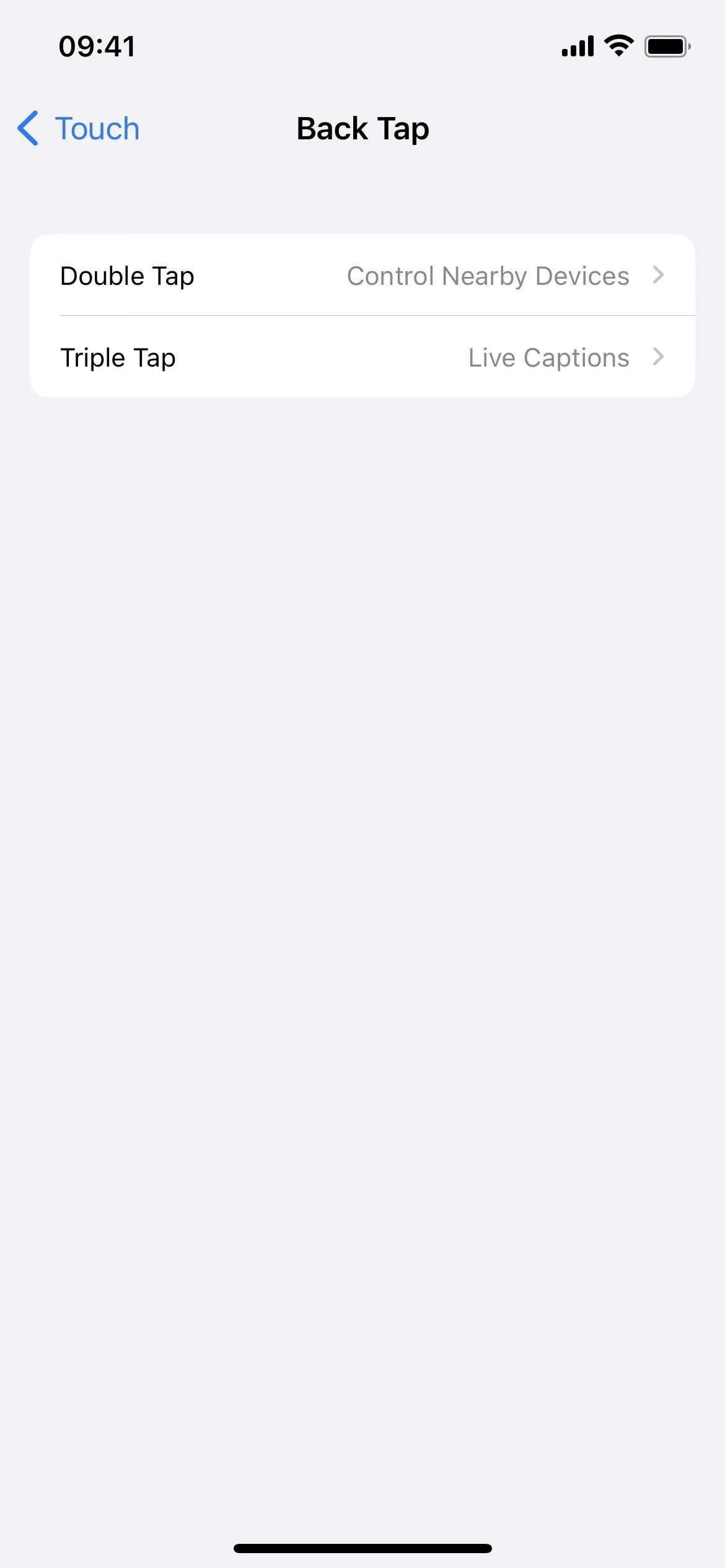
23. Lagi Pintasan Kebolehcapaian
Jika anda mengaktifkan alat kebolehcapaian tertentu menggunakan Pintasan Kebolehcapaian, di mana anda klik tiga kali butang Laman Utama atau Sisi pada iPhone anda, anda akan gembira mengetahui bahawa ia kini turut menyokong Kawal ciri Peranti Berdekatan dan Kapsyen Langsung, sama seperti Ketik Balik.
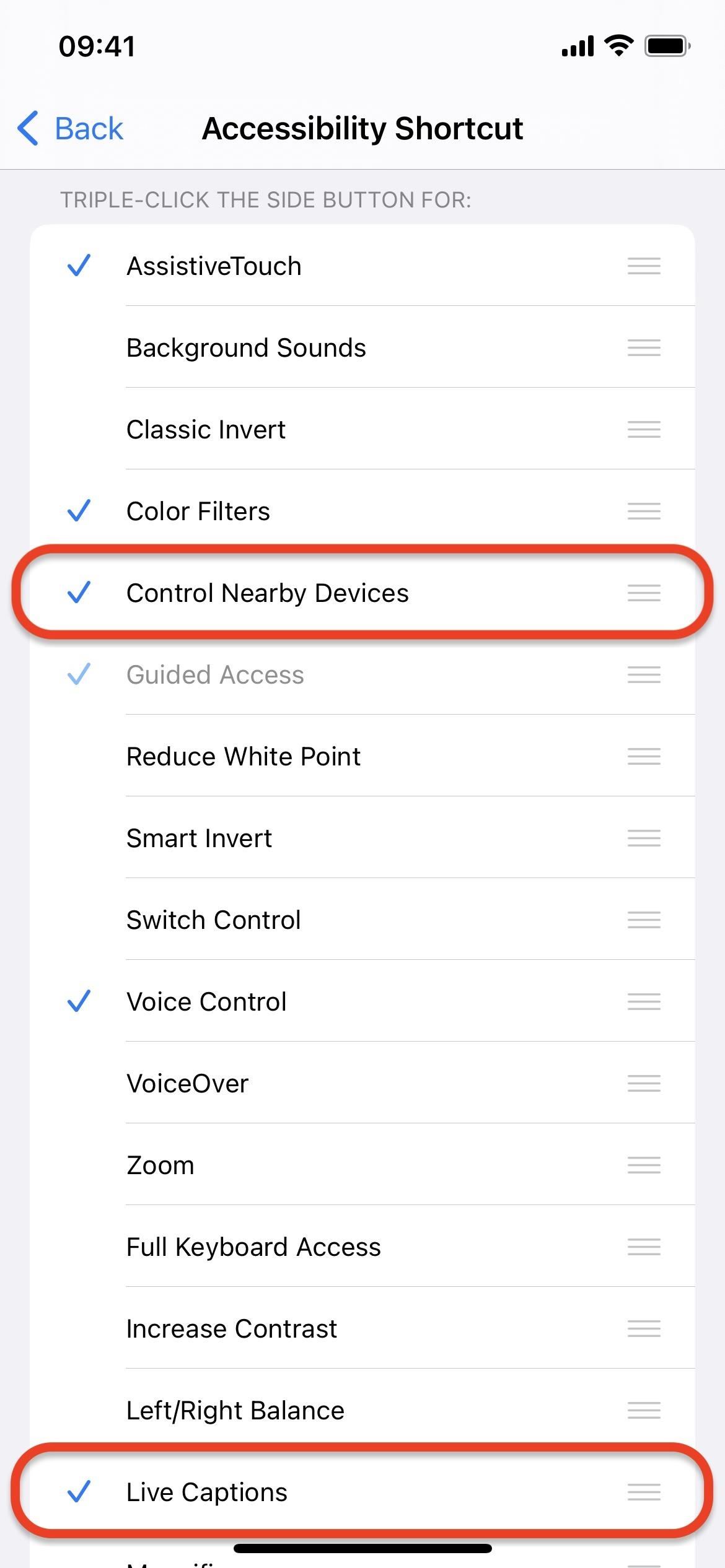
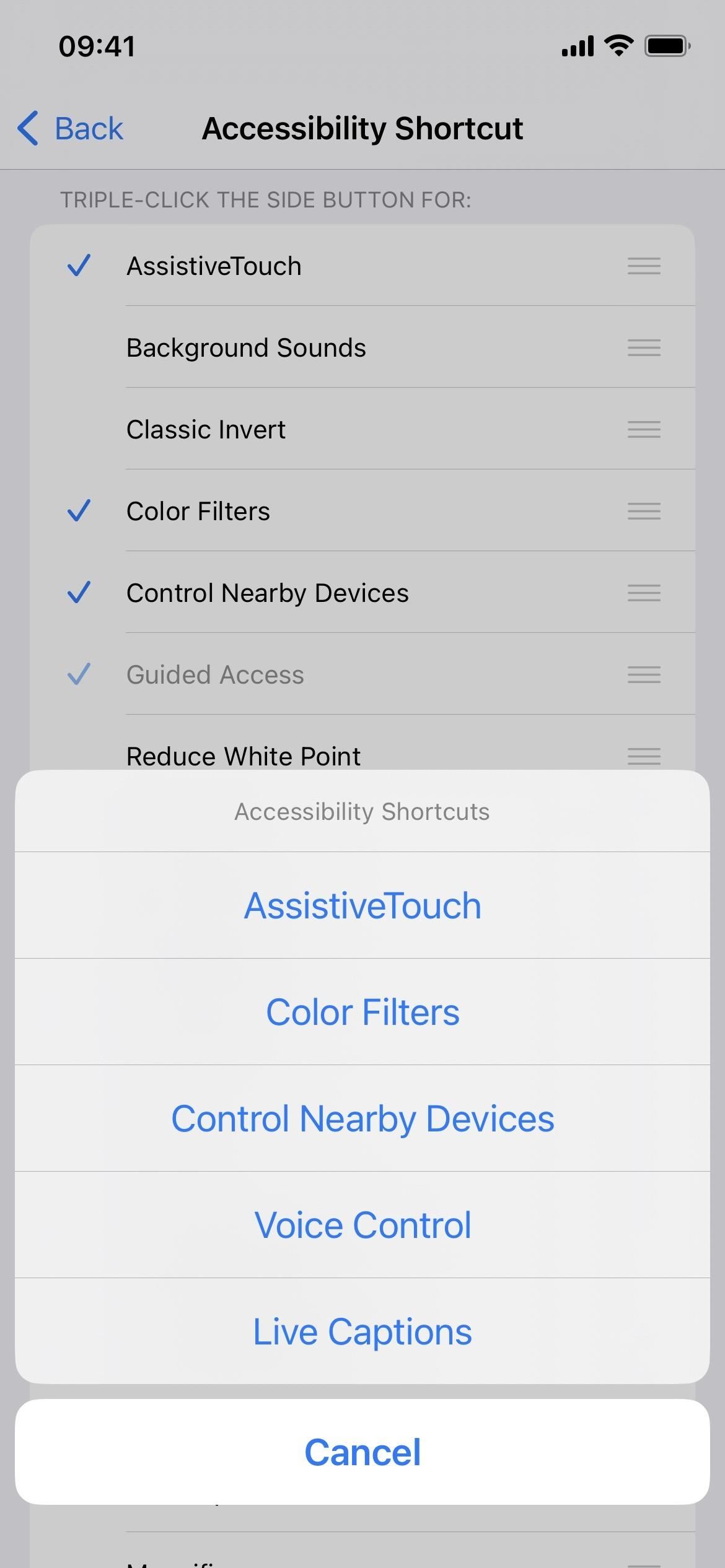
24. Tunjukkan Zum Semasa Mencerminkan
Dalam Tetapan –> Kebolehcapaian –> Zum, anda akan melihat suis baharu untuk”Tunjukkan semasa Mencerminkan.”Ia dilumpuhkan secara lalai, tetapi apabila dihidupkan, ia akan menunjukkan penampilan yang dizum apabila berkongsi skrin anda atau semasa rakaman skrin. Walau bagaimanapun, ia nampaknya tidak berfungsi apabila menggunakan QuickTime atau perakam skrin lain pada Mac yang menggunakan protokol QuickTime.
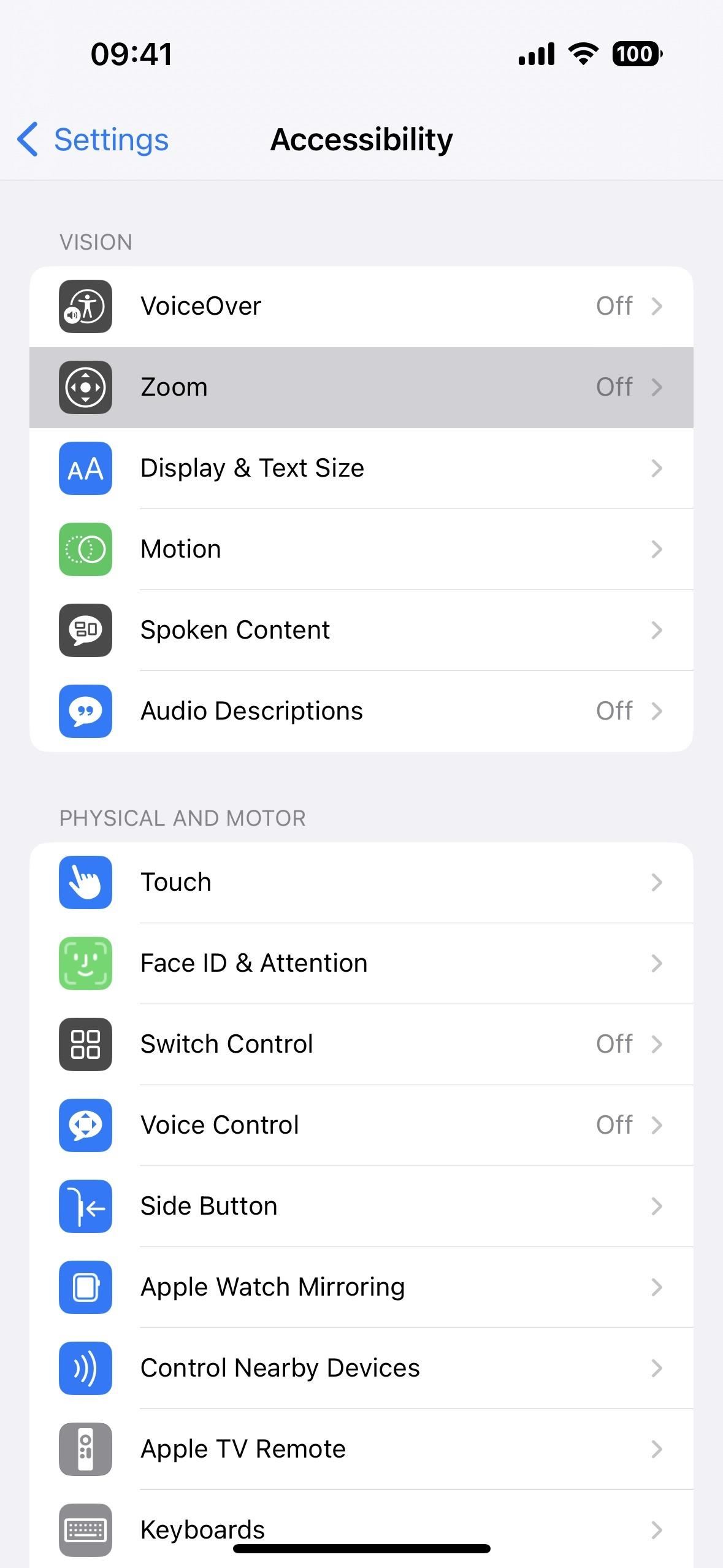
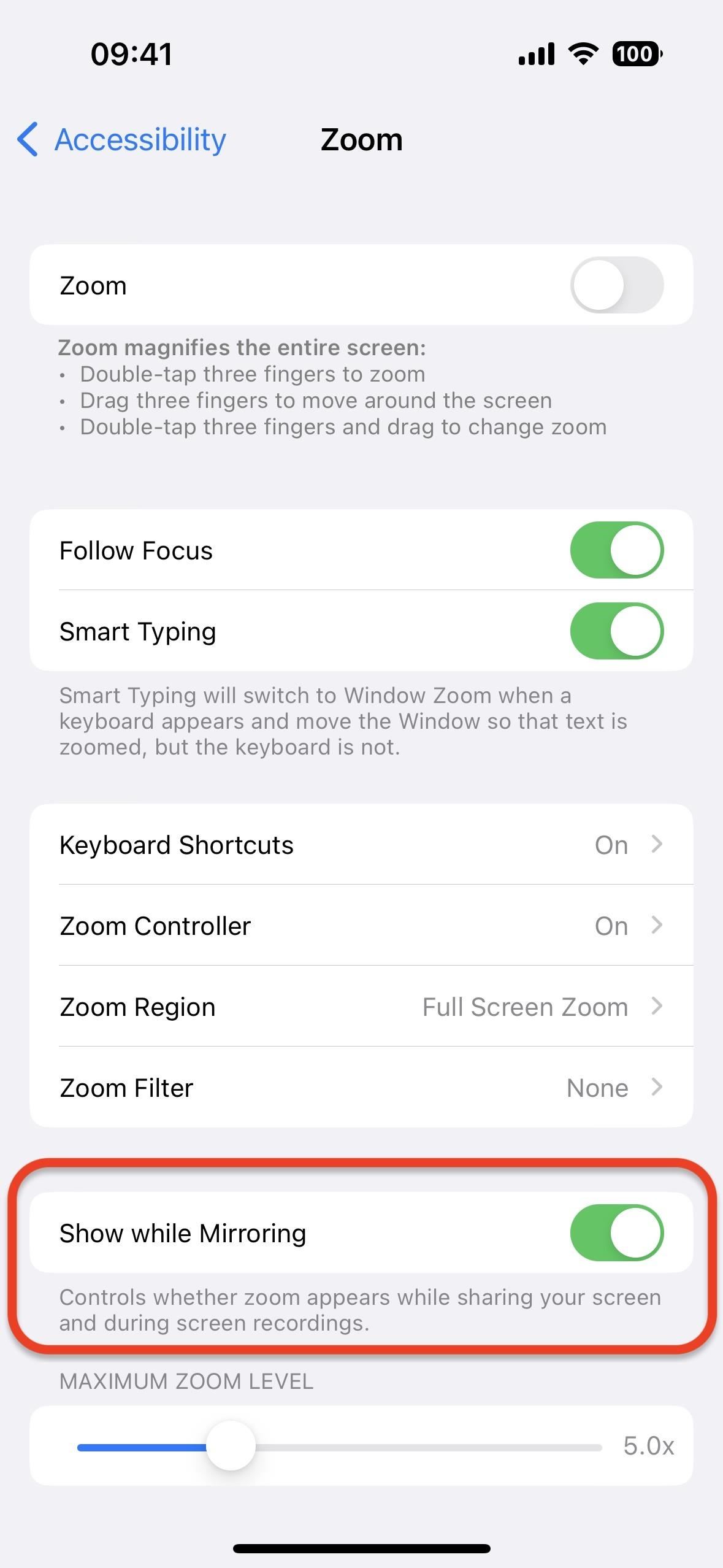
25. Tambahkan Audiogram pada Kesihatan
Jika anda menggunakan apl Kesihatan, anda kini boleh mengimport audiogram anda ke dalamnya pada iPhone anda. Pergi ke Semak Imbas-> Pendengaran-> Audiogram, kemudian ketik”Tambah Data.”Anda boleh menggunakan kamera anda untuk mengambil gambar audiogram anda, memilih imej audiogram daripada apl Foto anda atau memuat naik dokumen audiogram daripada Fail.
26. Mod Kebolehcapaian Tersuai Baharu (Belum Langsung)
Walaupun tiada dalam iOS 16.0 atau 16.1, Apple telah mula menguji Mod Kebolehcapaian Tersuai baharu pada iOS 16.2, tetapi ia belum lagi disiarkan untuk sesiapa mencuba. Dengan nama kod Clarity, mod”mencipta pengalaman iPhone yang diperkemas,”untuk memetik penerangan Apple.
Mod ini mencipta antara muka pengguna baharu yang menggantikan yang biasa, membolehkan anda menukar elemen tertentu untuk memenuhi keperluan anda. Anda boleh melihat apl dalam senarai dan bukannya grid, menggunakan ikon aplikasi gergasi, menjadikan Skrin Kunci lebih mudah untuk dibuka kunci dan banyak lagi. Untuk maklumat terperinci, lihat panduan kami untuk ciri baharu iOS 16.2.
Jangan Terlepas: Tangkap Foto pada iPhone Anda Bebas Tangan untuk Selfie Lebih Baik, Tangkapan Kumpulan dan Gambar Kurang Cahaya
Pastikan Sambungan Anda Selamat Tanpa Bil Bulanan. Dapatkan langganan seumur hidup kepada VPN Unlimited untuk semua peranti anda dengan pembelian sekali sahaja daripada Gadget Hacks Shop baharu dan tonton Hulu atau Netflix tanpa sekatan serantau, tingkatkan keselamatan semasa menyemak imbas di rangkaian awam dan banyak lagi.
Beli Sekarang (Diskaun 80%) >
Tawaran berbaloi lain untuk dilihat:
Foto muka depan, tangkapan skrin dan GIF oleh Jovana Naumovski/Gadget Hacks